本文主要探讨如何灵活运用钢结构表格算量与cad识别,快速提升在不同场景下的钢结构算量速度,全文共1077字,两个案例实操讲解,阅读约需要15分钟。
文章以下图中的柱梁和节点为例:(图纸可通过加文章末尾的QQ群获取)
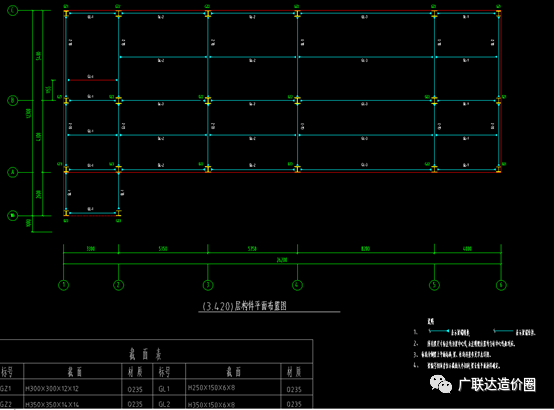
第一种场景
针对概算的情况下,怎么通过表格和建模完成快速的算量
表格算量:
钢柱:从图中得到GZ1/GZ2的底标高为-0.27,GZ3的底标高为-1.57,由于图中没有明确描述3.42M层钢柱顶端标高,我们就按照本层的钢柱顶标高为3.42为准,即钢柱长度分别为3690,3690,和4990,并数出三种钢柱的数量5根、11根,3根。进行如图表格输入:(打开GJG2018—点击“绘制”—“表格输入”)
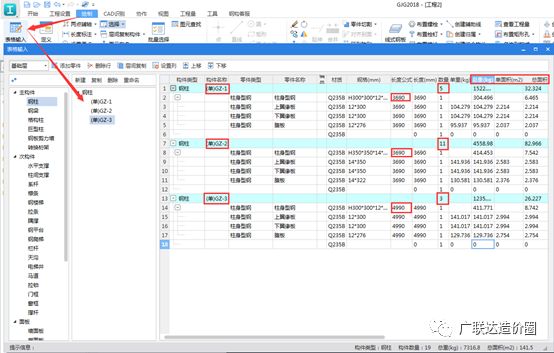
钢梁:概算可忽略钢梁节点扣减长度,因此,钢梁长度即为轴线长度,因此我们可根据图纸输入:
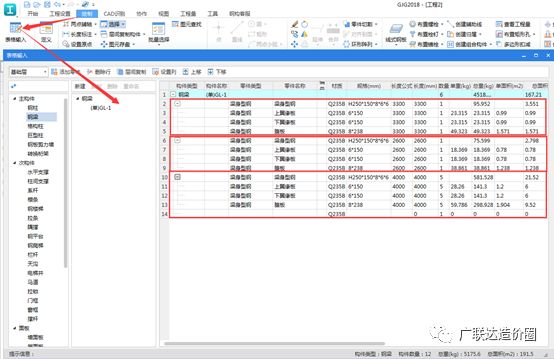
节点:首先我们需要结合结构图和大样图确定某种节点的数量和尺寸,然后在吧对应的节点钢板输入到所归属的主构件中(一般柱梁节点中,钢板与那个构件相连就归属在那个构件中,如果都有相连,那就归属在主构件中),例如下图节点:
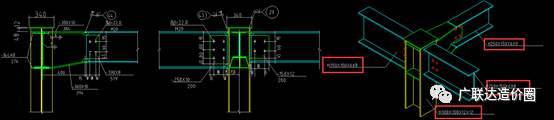
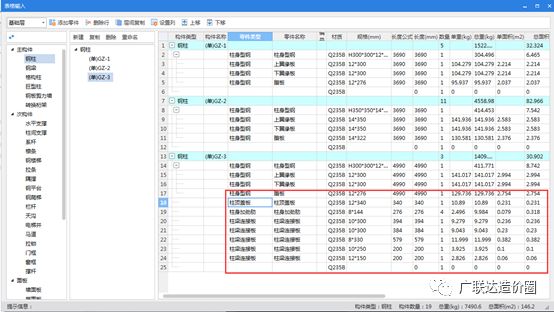
建模算量:
【cad识别柱梁】
1、导入图纸并进行分割:
2、cad识别轴网:左侧导航栏选中“轴网”—点击“CAD识别”—点击左上角“提前轴线”,按提示完成操作—点击“提取标识”,注意要把轴号和绿色标注都提前—点击“自动识别”:ps(如果按图层无法正确识别,可按颜色进行提取识别)
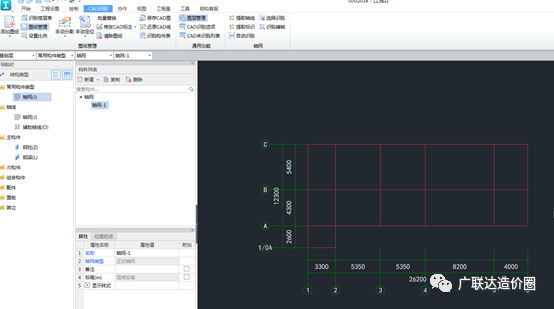
3、识别柱与梁构件表:(注意柱梁的名称要与结构图一致,例如GL-1与GL1名称必须统一)
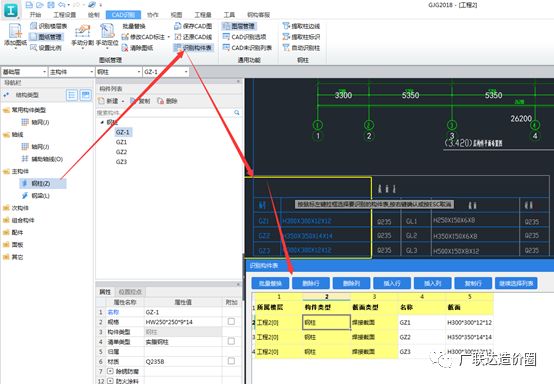
4、CAD识别钢柱/钢梁:左侧导航栏选中钢柱——左上角“提前柱边线”——左上角“提取柱标识”——“自动识别柱”——调整部分钢柱底标高
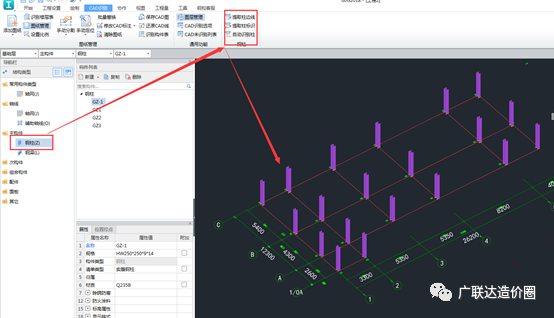

5、创建计算节点:要注意,这里如果只是需要做概算的话(允许部分扣减量损失),可以直接用万能节点输入。
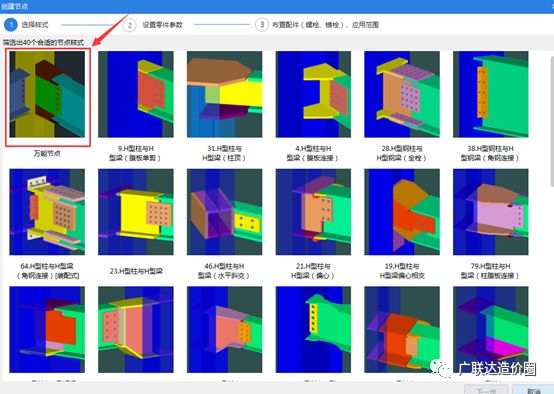
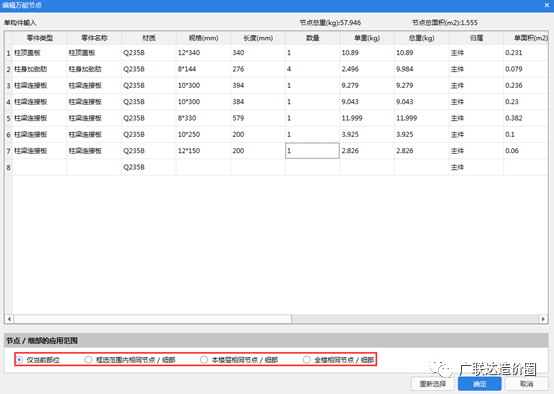
并可将其应用到有相同节点的位置。减少重复计算时间。
第二种场景
想要对施工图纸进行精确的算量,需要考虑各种钢柱,钢梁,与非矩形钢板的扣减问题。
表格算量:
需要实际测量钢柱和钢梁扣减之后的长度,考虑到各个位置的节点扣减长度和关系不一致,这一步可能会花费大量的时间,这里暂不做演示。
建模算量:
相对第一种情况,前面的CAD识别操作一致,唯一的区别在于节点创建的时候,需要按照图纸的要求选择对应的节点样式(不能选用万能节点,因为它不能扣减)。
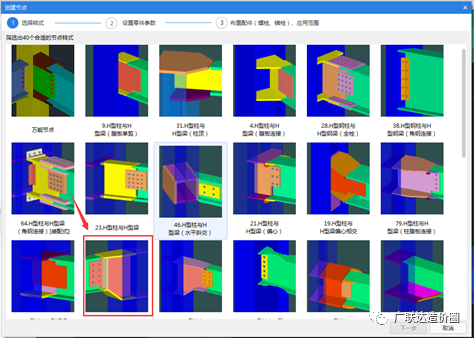
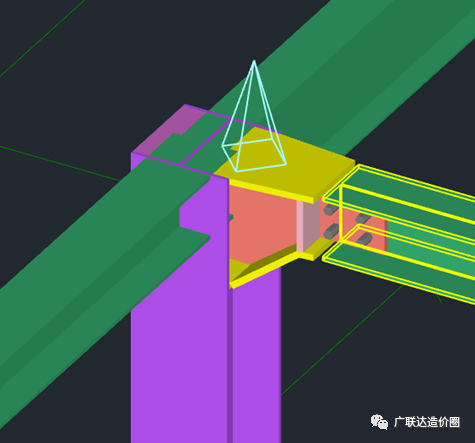
(明显可看到常见真实节点后,钢梁长度自动扣减)
综上:针对需要概算和小型的钢结构项目,任然可以使用软件内置的“表格输入”完成,而且数据来源可靠,速度较快;但是针对大型的钢结构,要求精确计算的时候,就需要用到建模计算的方法了。





